- FIFA 21 on väljas ja juba mängijad kurdavad mängu käitamise probleemide üle.
- Kui ootasite pikisilmi, et FIFA 20 välja tuleks, et teid mängu käivitamisel prooviks tõrketeade, siis olete õiges kohas.
- Selle hämmastava mängu parandamise kohta lisateabe saamiseks külastage meie pühendatud lehte FIFA 21 jaotur.
- Käivitamisprobleeme võib juhtuda iga mänguga ja nende kohta saate lugeda meie lehelt Mängude leht.

See tarkvara parandab levinumad arvutivead, kaitseb teid failide kadumise, pahavara, riistvara tõrke eest ja optimeerib teie arvutit maksimaalse jõudluse saavutamiseks. Parandage arvutiga seotud probleemid ja eemaldage viirused nüüd kolme lihtsa sammuga:
- Laadige alla Restoro arvuti parandamise tööriist mis on varustatud patenteeritud tehnoloogiatega (saadaval patent siin).
- Klõpsake nuppu Käivitage skannimine leida Windowsi probleeme, mis võivad põhjustada arvutiga probleeme.
- Klõpsake nuppu Parandage kõik arvuti turvalisust ja jõudlust mõjutavate probleemide lahendamiseks
- Restoro on alla laadinud 0 lugejaid sel kuul.
FIFA 21 on FIFA mängude seeria viimane sissekanne ja sellel on plaanis tulla hulgaliselt uusi funktsioone.
Kuid, nagu kõik tema eelkäijad, FIFA 21 on algusest peale vaevatud väga erinevate probleemidega.
Üks viimaseid numbreid, mis on jõudnud avalikud foorumid näib, et mõnda kasutajat ei saa käivitada FIFA 21, kui nad seda klõpsavad.
[…] Täna hommikul tahtsin mingil põhjusel uuesti installida päritolu ja FIFA 21 coz.
Ilmselt kui installisin päritolu ja FIFA 21 uuesti, avaneb FIFA 21 käivitaja, kuid kui klõpsan nupul Mängi, siis mäng lihtsalt ei käivitu.
Kui proovite pääseda mängule, mis on installitud Origini kaudu, käivitub mänguplatvorm enne mängu.
Kuid kui kasutajad kirjeldasid seda lõimes edasi, ei juhtu midagi, kui nad topeltklõpsavad FIFA 20 ikooni.
Mõlemad kasutajad ja EA töötajad leidsid mõned lahendused ja see artikkel on siin, et neid järk-järgult teile tutvustada.
Kiire näpunäide:
FIFA mängud on end aastate jooksul tõestanud, et vaatamata lollakusele on need siiski seda väärt.
Võtke kätte selle frantsiisi uusim sissekanne ja liituge virtuaalsete staadionite proffidega!
- 700+ võistkonda
- 30 ametlikku liigat
- Enneolematu graafika
- 17 000+ autentset mängijat
- Tehke karjääri professionaalses jalgpallis ja kasvage
- Mängige hooaja 2021 ühe parima jalgpallimeeskonnana
- Veebis mängimine võib vanema arvuti puhul olla piin

Kontrollige hinda
Kuidas FIFA 21 parandada, kui see üldse ei käivitu?
1. Uuendage oma seadme draivereid

Windowsi draiverite värskendamiseks on palju võimalusi:
- Kasutage Windows Update'i
- Kasutage seadmehaldurit
- Värskendage draivereid tootja veebisaidilt
Kolmas võimalus, mis on ka kõige kiirem ja turvalisem, on kolmanda osapoole draiveri värskendaja ja parandaja kasutamine DriverFix.

Võrreldes teiste eespool nimetatud kolme lahendusega tähendab spetsiaalse draiveri värskendaja kasutamine, et te ei laadiks oma riistvaramudelile kunagi valet draiverit.
Veelgi enam, säästate aega, kui te ei pea draiverite hankimiseks käsitsi iga tootja veebisaiti külastama.
Käivitage süsteemiskaneerimine võimalike vigade avastamiseks

Laadige alla Restoro
Arvuti parandamise tööriist

Klõpsake nuppu Käivitage skannimine Windowsi probleemide leidmiseks.

Klõpsake nuppu Parandage kõik lahendada patenteeritud tehnoloogiatega seotud probleemid.
Turvaprobleeme ja aeglustusi põhjustavate vigade leidmiseks käivitage Restoro Repair Tooliga arvuti skannimine. Pärast skannimise lõppu asendab parandusprotsess kahjustatud failid värskete Windowsi failide ja komponentidega.
Viimane põhjus, miks DriverFix peaks olema teie lahendus, on see, et see fikseerib ka teie olemasolevad draiverid või tuvastab need, mis täielikult puuduvad.

DriverFix
See kerge ja kaasaskantav tööriist tuvastab kõik puuduvad draiverid ise ja värskendab neid võimalikult kiiresti.
Külastage veebisaiti
Kas soovite kõiki oma draivereid ilma probleemideta värskendada? Proovige seda meie testitud draiveri värskendajat!
2. Veenduge, et teie Windows oleks värskendatud uusimale versioonile
- Vajutage Alusta ( Windows võti)
- Valige Seaded nupp (hammasratas Start-menüü vasakus alanurgas)
- Kerige loendis allapoole, kuni näete Värskendamine ja turvalisus
- Valige Kontrolli kas uuendused on saadaval ja laske kõigil saadaolevatel värskendustel avalduda
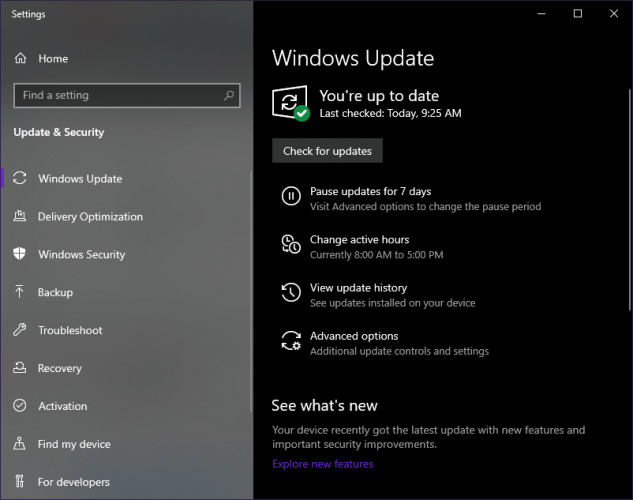
3. Kontrollige, kas teie riistvara vastab miinimumnõuetele
Tutvuge FIFA 20 minimaalsete ja soovitatud süsteeminõuetega.
FIFA 20 eest PC on tõepoolest ressursimahukas mäng, nii et enne vastuste otsimist kontrollige, kas teie arvuti seda isegi käivitab.
Võite minna üle EA ametlik veebisait ja kontrollige, millised on arvuti minimaalsed ja soovitatavad süsteeminõuded.
Vaadake oma arvuti spetsifikatsioone
- Vajutage Alusta ( Windows võti)
- Trüki sisse See arvuti
- Paremklõpsake uues aknas tühja ruumi ja valige Atribuudid
Avaneb aken, mis näitab teie arvuti kohta põhiteavet.
See hõlmab RAM-i, protsessorit, installitud operatsioonisüsteemi jne.
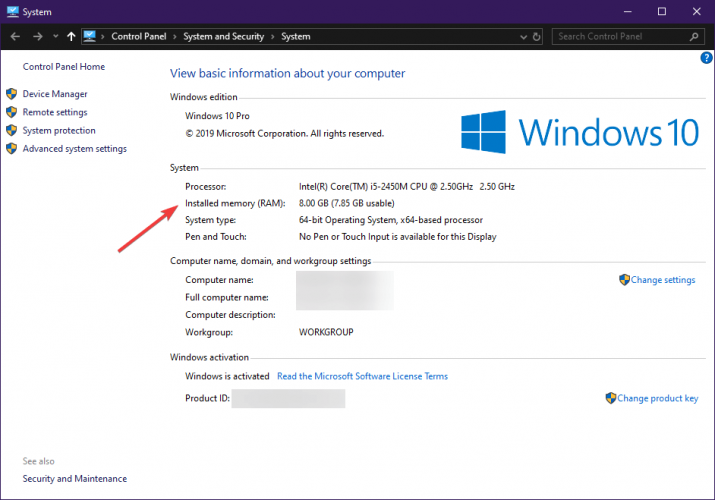
Kui soovite üksikasjalikumat teabelehte, võite proovida käivitada a DxDiag, nagu nii:
- Vajutage Windows + R
- Trüki sisse dxdiag
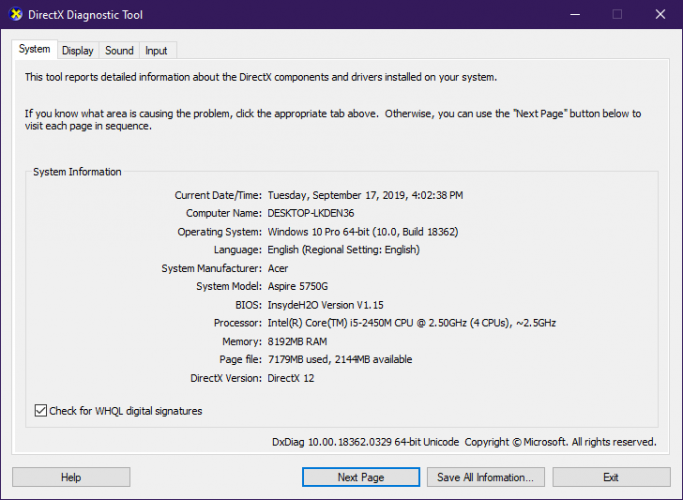
Avaneb uus aken. Oodake, kuni roheline riba täitub, ja vaadake arvuti spetsifikatsioone.
Üleminek Süsteem, Kuva ja Heli vahelehed, kuna need on need, mis teid kõige rohkem huvitavad.
4. Muutke konfiguratsioonifaili käitamiseks DX12-s

- Minge oma kausta Dokumendid.
See arvuti \ Documents \ FIFA 21C: \ Kasutajad \ [Teie kasutajanimi] \ Dokumendid \ FIFA 21
- Avage fifasetup.ini fail märkmiku või eelistatud tekstiredaktori abil
- Leidke DIRECTX_SELECT = 1
- Asendage 1 väärtusega 0
- Salvestage ja sulgege fail
Kui teie arvuti spetsifikatsioonid on palju madalamad kui FIFA 21 minimaalsed süsteeminõuded, siis tõenäoliselt ei käivitata seda mängu.
 Kas teil on endiselt probleeme?Parandage need selle tööriistaga:
Kas teil on endiselt probleeme?Parandage need selle tööriistaga:
- Laadige see arvuti parandamise tööriist alla hinnatud suurepäraselt saidil TrustPilot.com (allalaadimine algab sellel lehel).
- Klõpsake nuppu Käivitage skannimine leida Windowsi probleeme, mis võivad põhjustada arvutiga probleeme.
- Klõpsake nuppu Parandage kõik lahendada patenteeritud tehnoloogiatega seotud probleemid (Eksklusiivne allahindlus meie lugejatele).
Restoro on alla laadinud 0 lugejaid sel kuul.
Korduma kippuvad küsimused
Kontrollige, kas teie draiverid on ajakohased, samuti Windowsi operatsioonisüsteemi. Lisaks võite proovida mängu alustada DirectX 11-s, muutes fifasetup.ini fail, mis asub kaustas Dokumendid.
Kui mängite konsoolil, ühendage kontroller vooluvõrgust välja / lülitage välja ja seejärel ühendage see uuesti sisse / lülitage uuesti sisse. Kui teil on see probleem arvutis, saate probleemi mängimiseks failifailid kontrollida või FIFA uuesti installida.
Kui teil on FIFA-ga probleeme, saate neist teatada EA foorumitel. Lisateavet piletite esitamise kohta saab leitud siit.


